editplus是一款小巧但是功能强大的可处理文本、html和程序语言的windows编辑器,它不仅支持无限制的撤销与重做,还支持英文拼字检查、自动换行和语法高亮等功能,能够很好的满足用户的编辑需求,因此editplus软件深受用户的喜爱,当用户在editplus软件中编辑文本文件时,在打印文本的过程中,用户想对页眉显示的内容进行修改,却不知道怎么来操作实现,其实这个问题是很好解决的,用户直接在首选项窗口中点击打印选项卡,接着在页眉和页脚板块中点击页眉选项,然后按需设置显示的打印内容即可解决问题,那么接下来就让小编来向大家分享一下editplus设置打印的页眉内容的方法教程吧,希望用户能够喜欢。
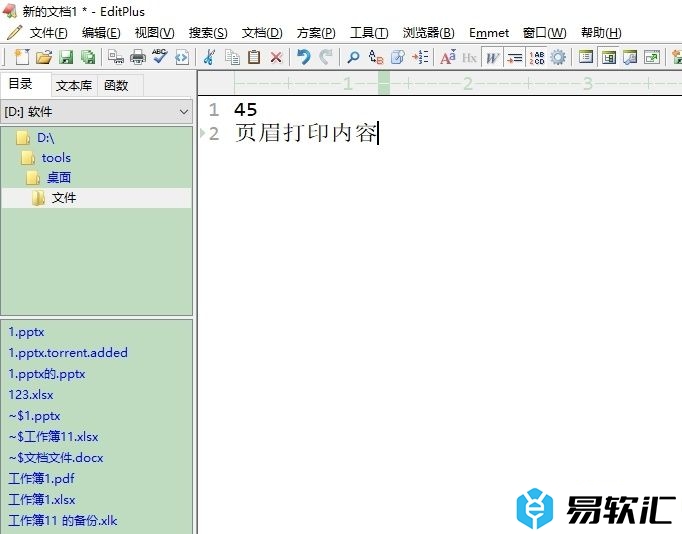
方法步骤
1.用户在电脑上打开editplus软件,并来到文本文件的编辑页面上来进行设置
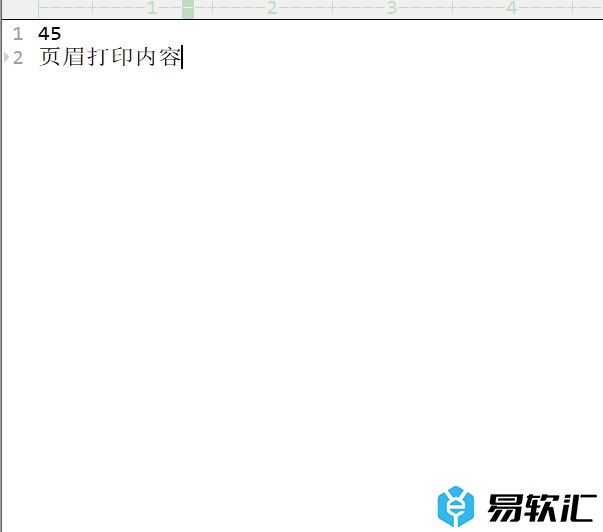
2.接着在页面上方的菜单栏中点击工具选项,将会弹出下拉选项卡,用户选择其中的首选项功能
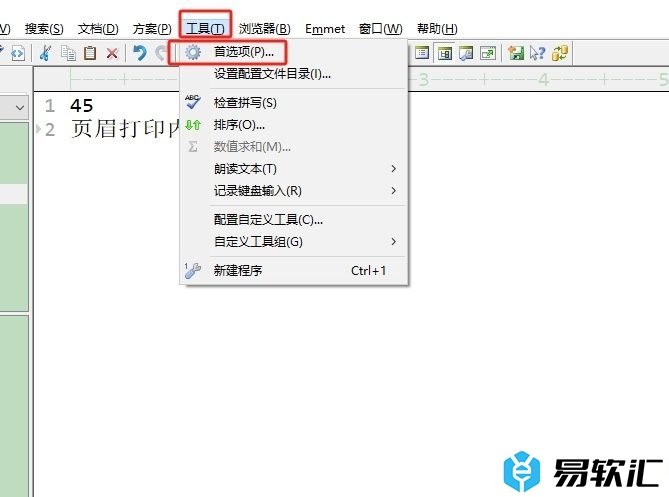
3.进入到首选项窗口中,用户将左侧的选项卡切换到打印选项卡上
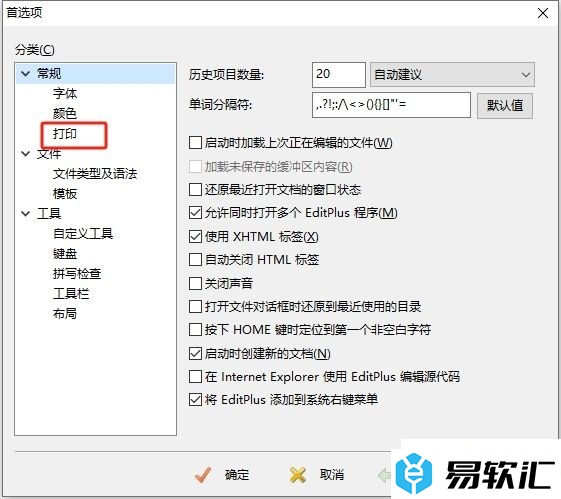
4.这时在页面右侧的功能板块中,用户在页眉和页脚板块中点击页眉选项的下拉箭头
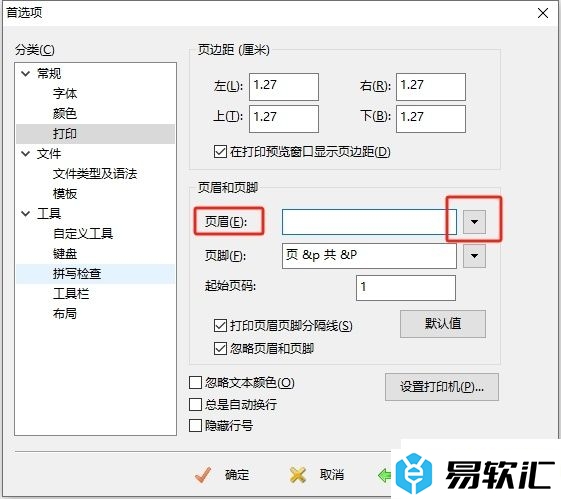
5.在弹出来的下拉选项卡中,用户选择需要显示的内容即可解决问题
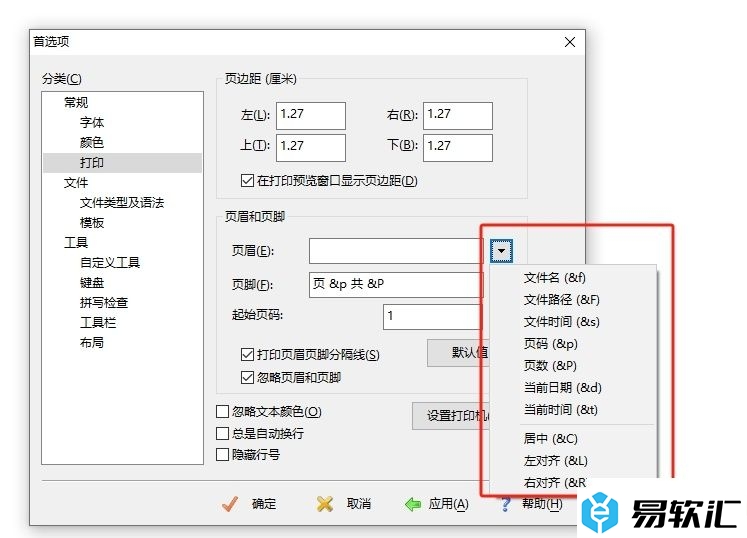
6.完成上述操作后,用户直接在窗口的右下角按下应用和确定按钮就可以了
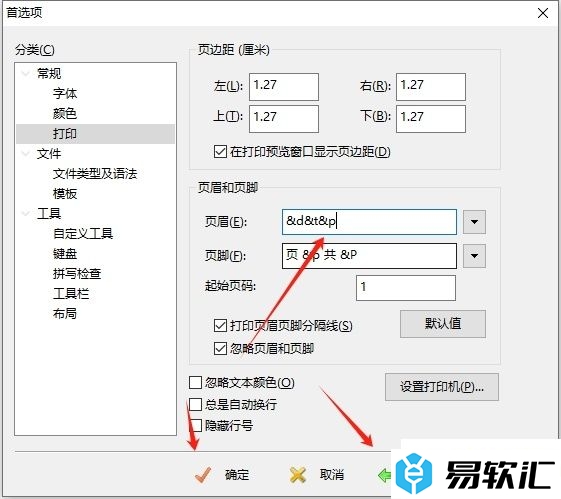
以上就是小编对用户提出问题整理出来的方法步骤,用户从中知道了大致的操作过程为点击工具-首选项-打印-页眉-设置显示内容这几步,方法通俗易懂,因此感兴趣的用户可以跟着小编的教程操作试试看。






